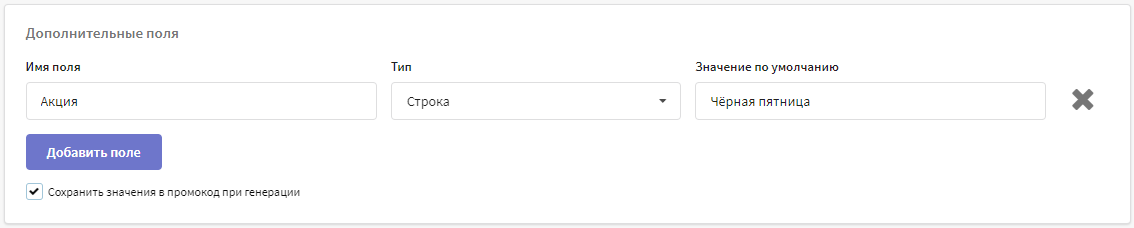Промокоды
Программа лояльности Altcraft позволяет создавать персональные или универсальные промокоды, которые затем можно применять в различных механиках управления лояльностью клиентов:
- Персональный промокод привязывается к профилю конкретного клиента для предоставления личных акций, скидок, предложений.
- Универсальный промокод может быть привязан к нескольким профилям клиентов. Может быть использован при организации массовых акций с общими условиями.
Назначение профилям клиентов промокодов доступно вручную и автоматически (при помощи рассылок и сценариев Altcraft). Промокоды можно сгенерировать в интерфейсе Программ лояльности или импортировать из файла.
Расширенное управление промокодами доступно по API. Например, можно отслеживать клиентов, которые воспользовались предложением. Документация API программ лояльности доступна по этой ссылке.
Чтобы перейти к управлению промокодами, в главном меню перейдите в раздел Лояльность. �Откроется список с существующими программами лояльности. Для каждой доступно контекстное меню, с помощью которого вы сможете клонировать или удалить запись, активировать или остановить программу, а также просмотреть список созданных промокодов. Для редактирования программы нажмите на её заголовок.
Чтобы начать новую программу лояльности, вверху страницы нажмите кнопку + Создать:

Данные промокода
Каждый промокод помимо собственно кода для отправки клиентам содержит следующие данные:
- дата создания и ID программы лояльности
- признак и дата привязки промокода к профилю клиента
- срок действия, информация об истечении срока
- признак и дата активации кода клиентом
- дополнительные поля данных
Основные настройки
В основных настройках укажите Имя программы лояльности и введите Описание. Также при необходимости установите группу доступа:
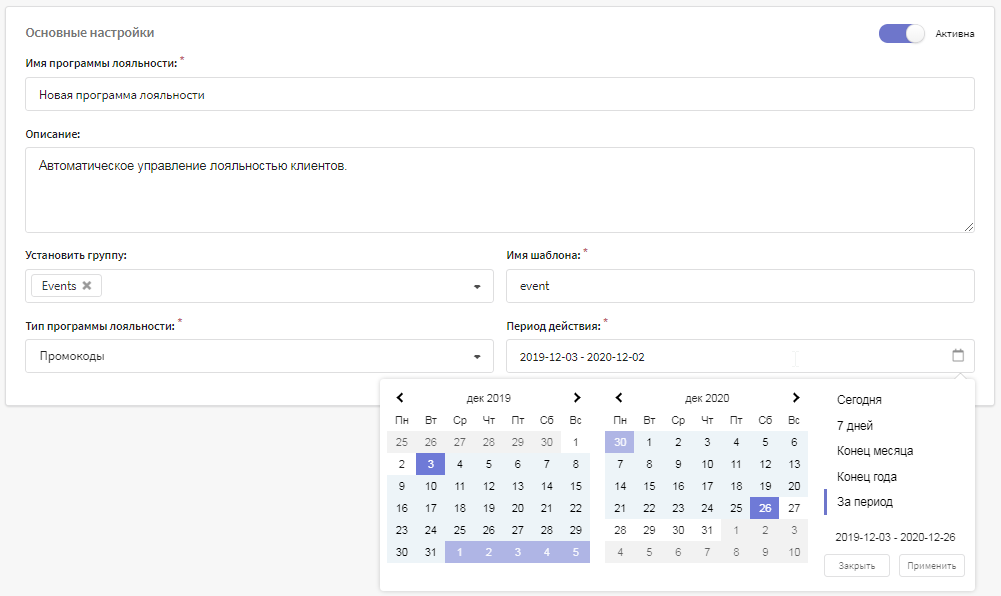
В поле Имя шаблона введите название программы лояльности для использования в шаблонах сообщений. В редакторе шаблона программа лояльности будет доступна в меню переменных {</>} или макросом {loyalty.name.promocode}:
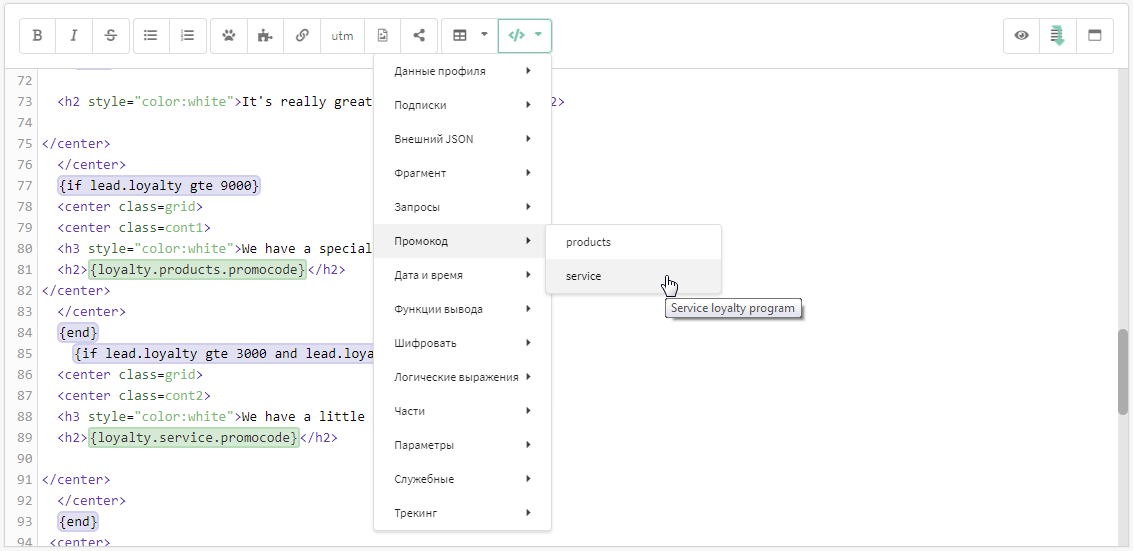
Период действия позволит ограничить возможность создания и отправки промокодов в рассылках и сценариях. Этот параметр не относится к времени действия уже отправленных клиентам промокодов. Установите необходимый диапазон дат и нажмите Применить.
В настоящее время доступен только один тип программ лояльности — промокоды.
Генерация промокодов
Если вы планируете загрузить готовый список промокодов из файла, можете пропустить этот пункт.
В настройках типа генерации задается способ создания промокодов: средствами Altcraft или с использованием внешнего сервиса.
Ша�блон для генерации промокодов
Если у вас нет действующей системы управления промокодами или фиксированного списка кодов, вы можете сгенерировать их в интерфейсе Альткрафт. Выберите необходимую комбинацию символов из выпадающего меню </>:

Обращение к внешнему сервису
Альтернативой является запрос к внешнему сервису, который создаст промокоды на вашей стороне:

Указывается URL сервиса и максимальное количество промокодов в одном запросе. Используется POST запрос с JSON данными, формат строго определен:
{
account_id: Число (Идентификатор аккаунта),
loyalty_id: Число (Идентификатор программы лояльности),
loyalty_name: Строка (Название программы лояльности),
loyalty_shortname: Строка (Короткое имя программы лояльности),
campaign_id: Число (Идентификатор рассылки, если она запрашивает промокоды),
campaign_name: Строка (Имя рассылки, если она запрашивает промокоды),
workflow_id: Число (Идентификатор сценария, если он запрашивает промокоды),
workflow_name: Строка (Имя сценария, если он запрашивает промокоды),
count: Число (Количество промокодов, которое необходимо сгенерировать),
is_test: Bool (Признак теста),
fields: {
<Имя поля>: <Значение>
}
}
Если промокоды запрашивает рассылка или сценарий, добавьте их идентификаторы в запрос. Если передан флаг is_test, то промокод не должен быть настоящим, он просто используется для предпросмотра. Все поля, определенные в программе лояльности, будут передаваться вместе с запросом.
В ответе ожидается список промокодов, тоже в JSON:
{
codes: Массив строк (промокоды)
}
Если есть необходимость с промокодами вернуть дополнительные поля, то промокоды нужно возвращать в виде массива обьектов:
{
codes: Массив обьектов {
code: Строка (промокод),
fields: {
<Имя поля>: <Значение>
}
}
}
Для проверки сервиса можно использовать кнопку Генерировать в блоке Настройки промокодов, при этом на сервис будет отправлен запрос с флагом is_test. Если сервис не отвечает или отвечает HTTP ошибкой, то система делает еще несколько попыток и затем возвращает ошибку.
Настройки промокодов
Сконфигурируйте программу лояльности под вашу бизнес-логику в блоке Настройки промокодов. Помимо настроек в этом блоке доступны команды генерации, импорта, экспорта и просмотра промокодов.
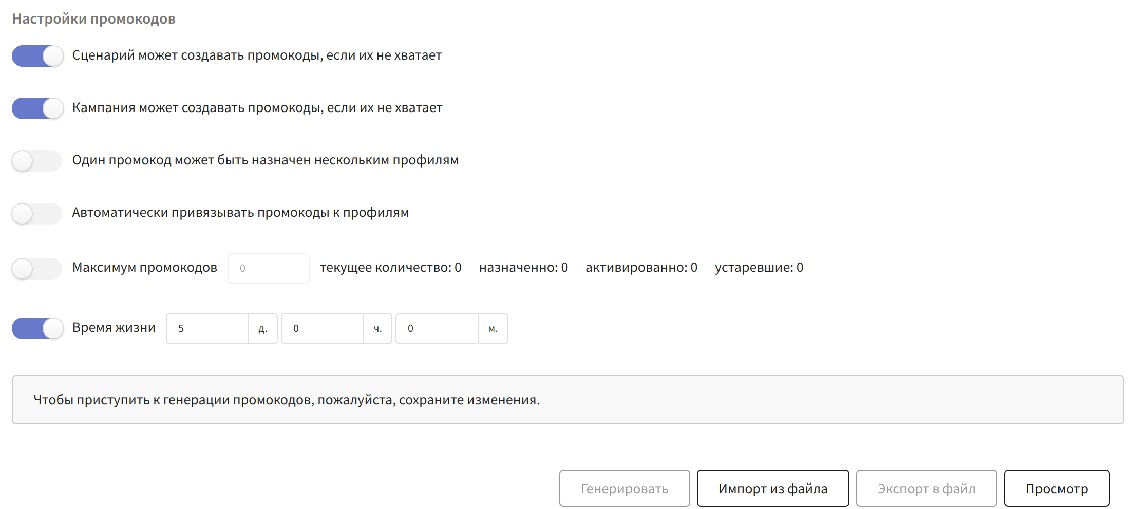
Доступны следующие настройки:
-
Сценарий может создавать промокоды, если их не хватает — разрешает сценариям автоматизации генерировать промокоды по шаблону. В сценарии нужно добавить шаг Назначить промокод. Сами коды генерировать в таком �случае нет необходимости.
-
Рассылка может создавать промокоды, если их не хватает — разрешает рассылкам генерировать промокоды по шаблону. При отправке клиенту шаблона с использованием переменной программы лояльности будет сгенерирован и отправлен новый промокод. Сами коды генерировать в таком случае нет необходимости.
При тестировании рассылки программа лояльности гененирует новый промокод, а не расходует уже созданный.
-
Один промокод может быть назначен нескольким профилям — с помощью этой опции вы можете использовать один промокод для группы клиентов. Рассылка или сценарий в таком случае будут назначать первый активный промокод программы лояльности.
-
Автоматически привязывать промокоды к профилям — �при генерации или импорте из файла промокоды будут назначены определённым профилям.
-
Максимум промокодов — общее возможное количество промокодов в программе лояльности.
-
Время жизни — срок действия промокодов программы лояльности. По его истечении код считается истёкшим и не может быть прикреплён, отправлен или активирован.
Время жизни промокода может быть дольше, чем период действия программы лояльности. Если программа завершена, коды нельзя будет назначить и отправить клиентам, однако отправленные коды могут быть использованы клиентами, пока срок их действия не истёк.
Автоматическая привязка промокодов к профилю
Выберите базу с профилями, которым необходимо назначить промокоды. Далее укажите режим поиска профиля и поле промокода. Режим поиска определяет, по каким данным платформа будет искать профили. Доступны следующие режимы:
- Email — по электронному адресу.
- Phone — по номеру телефона.
- By custom field — по значению дополнительного поля.
Если значение в поле промокода совпадёт со значением поля, указанного в качестве режима поиска, то платформа привяжет промокод найденному профилю.
Поле промокода создаётся в блоке Дополнительные поля внизу страницы.

Генерация промокодов по шаблону:
При нажатии кнопки Генерировать откроется модальное окно с предпросмотром промокода по установленному шаблону. Будет предложено выбрать количество кодов и заполнить дополнительные поля, если они есть в программе лояльности.
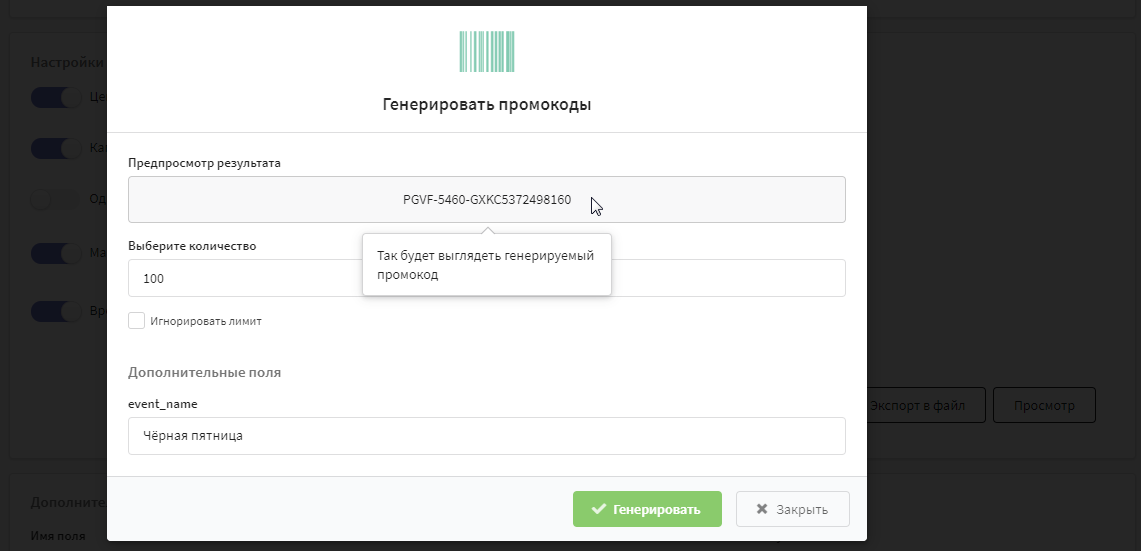
Чтобы автоматически привязать промокоды профилям при генерации, используйте режим поиска по дополнительному полю. Cоздайте дополнительное поле промокода и выберите его в настройках матчинга. Укажите значение по умолчанию. Если значение дополнительного поля в базе совпадёт со значением дополнительного поля промокода, промокод будет назначен найденному профилю.
В примере ниже промокоды будут привязаны профилям, у которых дополнительное поле "shop_name" содержит значение "Awesome_Books":
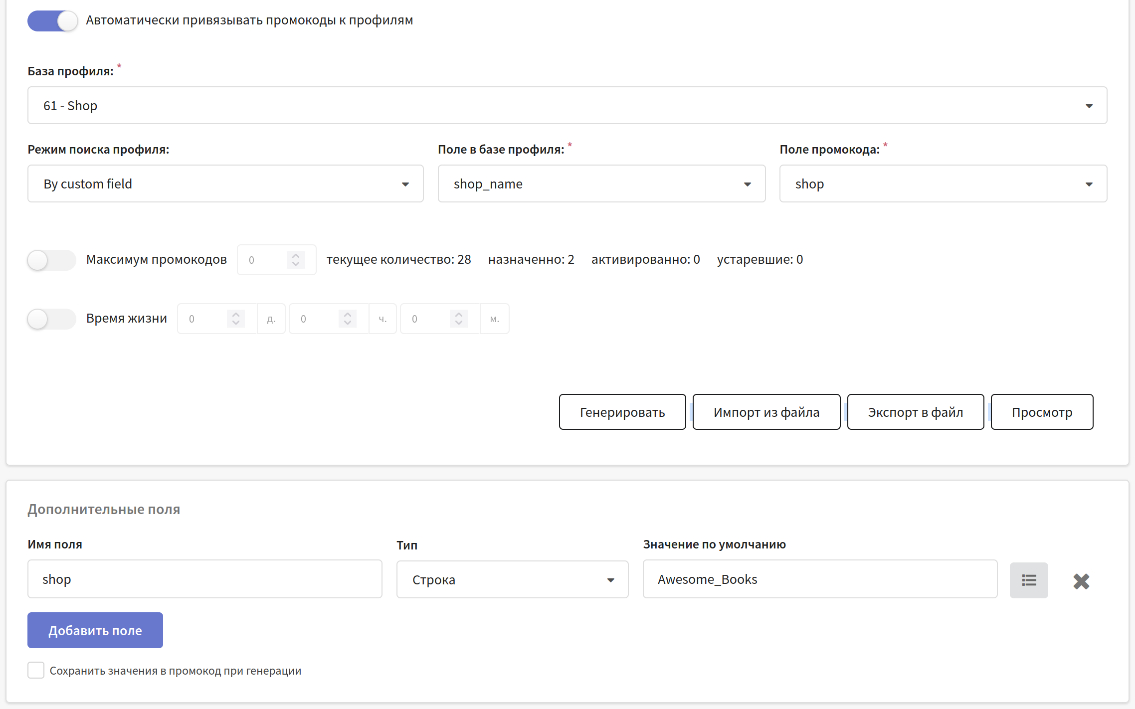
После генерации, в зависимости от количества промокодов, они сразу обновятся в интерфейсе или будет создана задача на их создание.
Импорт из файла
Кнопка импорта доступна только после сохранения программы лояльности.
При клике на "Импорт из файла" будет предложено закачать колоночный файл (CSV, XLS) с промокодами в систему, выбрать колонку с промокодами и запустить импорт кнопкой вверху страницы:
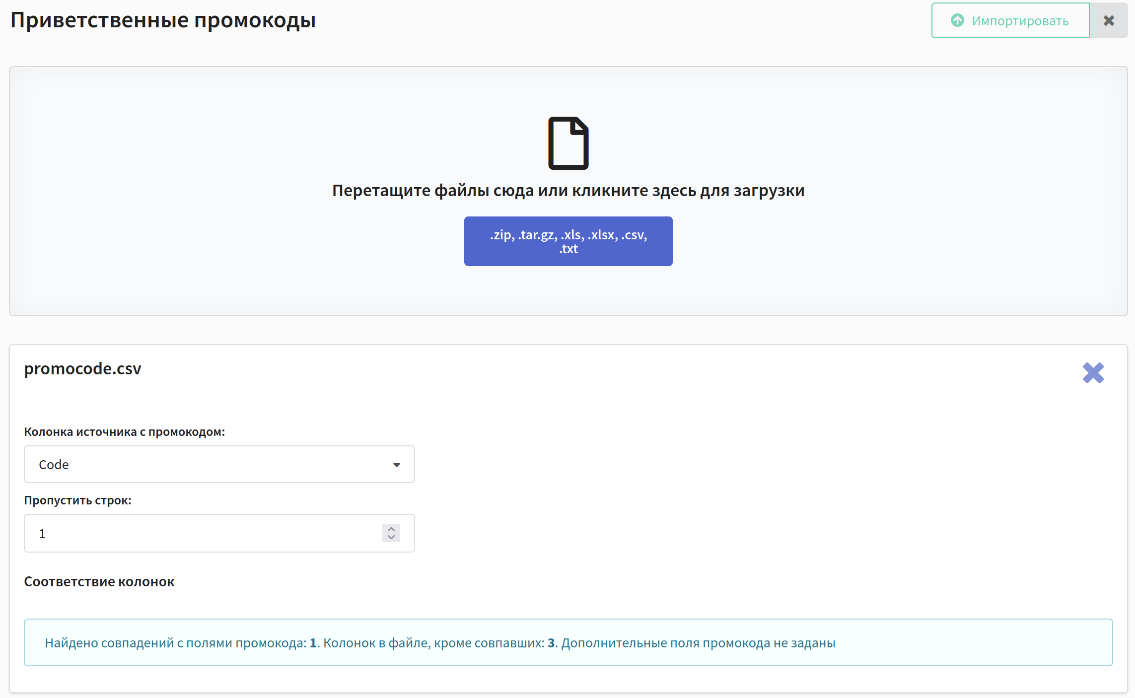
Чтобы автоматически привязать промокоды профилям в процессе импорта из файла, настройте соответствие колонок. В качестве колонки источника выберите колонку в файле, по которой будет происходить поиск нужного профиля:
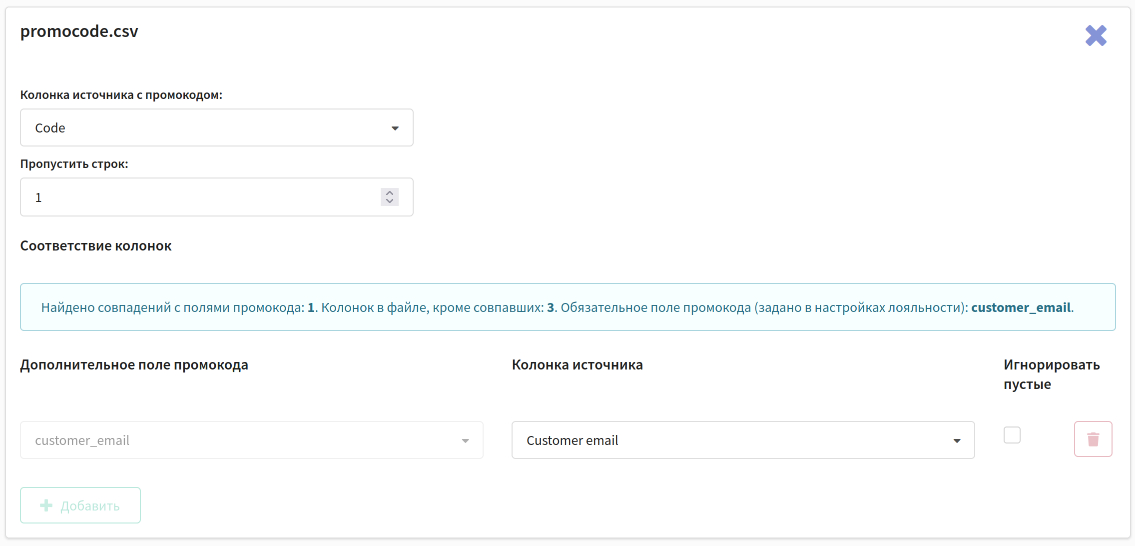
Экспорт в файл
При Экспорте вместе с промокодами можно выгрузить поля профилей, �которым эти коды назначены. Выберите поля из выпадающего меню и нажмите OK, чтобы экспортировать файл в формате CSV:
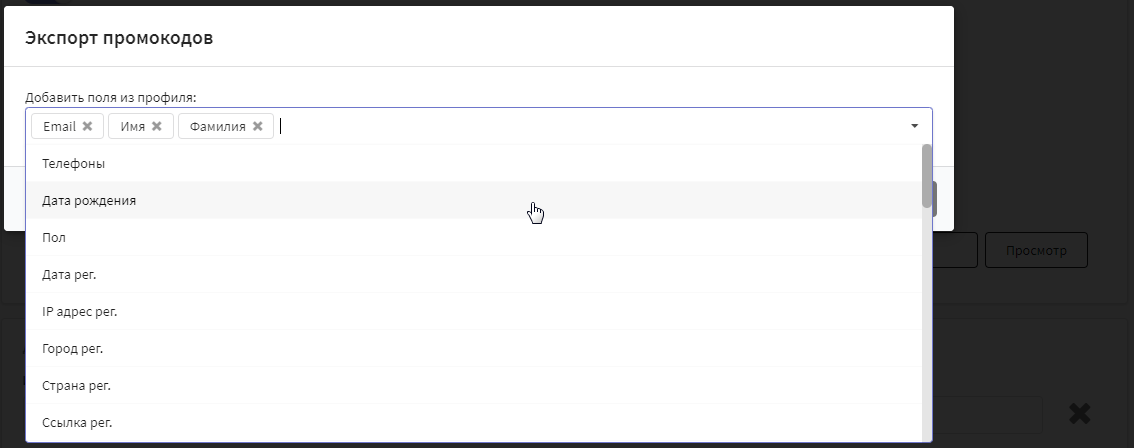
Просмотр
По нажатию кнопки Просмотр откроется список созданных в программе лояльности промокодов. По каждому будет отображаться краткая информация. Из списка можно удалить любой промокод вручную:
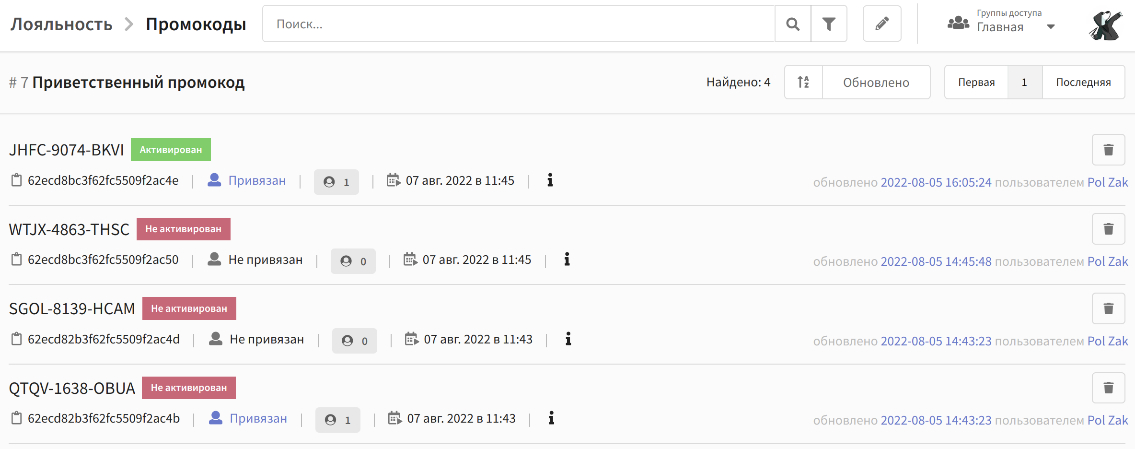
Дополнительные поля данных
Дополнительные поля запрашиваются при генерации и будут отправлены на внешний сервис, если он используется. При необходимости эти поля могут быть сохранены в промокод. Если внешний сервис возвращает поля с такими же названиями, то они также будут обновлены в промокоде.